iso系统文件
O系统文件是一种光盘映像格式,在操作系统的安装、部署以及软件分发等方面发挥着重要作用,以下是关于ISO系统文件的详细介绍:

ISO系统文件的定义与原理
- 定义:ISO系统文件是一种基于ISO-9660标准的光盘映像文件格式,它能够完整地复制光盘上的所有数据,包括操作系统安装程序、应用程序、驱动程序等,并将其封装为一个单一的文件。
- 原理:从技术角度来看,ISO文件通过特定的文件系统结构来组织数据,以模拟光盘的数据存储方式,它包含了文件目录结构、文件属性、数据块等信息,使得计算机可以像读取物理光盘一样读取和处理其中的数据,当用户使用虚拟光驱软件或操作系统内置功能装载ISO文件时,系统会识别其文件系统结构,并将ISO文件中的内容映射为一个虚拟的光盘驱动器,用户可以像操作物理光盘一样对其中的文件进行访问、复制、安装等操作。
ISO系统文件的特点
- 完整性与可靠性:ISO系统文件能够精确复制物理光盘的所有内容和结构,确保数据的完整性和一致性,这意味着用户从ISO文件中获取的数据与原始光盘中的数据完全相同,不会出现数据丢失或损坏的情况,从而保证了操作系统安装或其他软件使用的可靠性。
- 便于传输与存储:由于ISO文件是一个单一的数字文件,相较于实体光盘,它更便于在网络上进行传输,用户可以通过电子邮件、云存储、文件共享平台等方式快速地将ISO文件发送给他人,或者在不同的设备之间进行转移,它也易于长期保存,不会因为物理介质的磨损、老化等因素导致数据丢失或无法读取。
- 兼容性强:几乎所有的操作系统都支持ISO文件的读取和使用,无论是Windows、Mac还是Linux系统,都可以通过相应的工具或内置功能来装载和处理ISO文件,这使得ISO系统文件成为一种通用的软件分发和数据存储格式,能够满足不同用户群体和操作系统环境的需求。
ISO系统文件的常见用途
- 操作系统安装:这是ISO系统文件最常见的用途之一,许多操作系统厂商都会将操作系统的安装程序制作成ISO文件,供用户下载和安装,微软的Windows操作系统、苹果的macOS系统等都有对应的ISO安装文件,用户可以通过将ISO文件装载到虚拟光驱,或者使用专门的工具将其写入U盘等移动存储设备,然后从这些设备启动计算机,进行操作系统的安装过程。
- 软件分发与安装:除了操作系统,一些大型软件套装也会以ISO文件的形式提供给用户,这样用户可以方便地获取完整的软件安装包,并在需要的时候进行安装,通过ISO文件分发软件,不仅可以减少对实体光盘的依赖,还能够确保软件版本的一致性和完整性,方便用户在不同计算机上进行软件的安装和使用。
- 数据备份与恢复:由于ISO文件能够完整地复制光盘数据,因此也可以用于数据的备份和恢复,用户可以将重要的数据制作成ISO文件,并保存在硬盘、网络存储等设备上,当需要恢复数据时,只需将ISO文件装载到虚拟光驱,或者将其写入光盘,即可轻松地获取其中的数据,实现数据的快速恢复。
如何创建和处理ISO系统文件
- 创建ISO文件:在Windows系统中,可以使用一些第三方软件来创建ISO文件,如UltraISO、Nero Burning ROM等,这些软件通常具有简单易用的界面,用户只需选择要制作成ISO文件的数据源(可以是文件夹、文件列表等),然后设置一些相关参数(如ISO文件的卷标、文件系统格式等),即可生成ISO文件,在Linux系统中,也有相应的命令行工具可以用于创建ISO文件,如mkisofs命令,一些操作系统自带的刻录程序也具备创建ISO文件的功能。
- 处理ISO文件:对于Windows 10/11系统,默认支持装载ISO文件,用户可以直接右击ISO文件,选择“装载”选项,系统会自动将其装载到虚拟光驱中,用户可以像使用物理光盘一样访问其中的内容,如果右击没有“装载”选项,可能是因为系统的设置问题,可以通过修改注册表或使用命令行工具来解决,在其他操作系统中,也有相应的工具或方法来处理ISO文件,在Mac系统中,可以使用Boot Camp助理来装载ISO文件并进行操作系统的安装;在Linux系统中,可以使用mount命令来挂载ISO文件到指定目录。
注意事项
- 下载来源可靠:在获取ISO系统文件时,一定要确保下载来源的可靠性,建议从官方网站、正规软件下载平台或可信赖的镜像站点下载ISO文件,以避免下载到包含恶意软件或病毒的文件,导致计算机安全受到威胁。
- 文件完整性检查:下载完成后,最好对ISO文件进行完整性检查,以确保文件没有在下载过程中出现损坏或丢失数据的情况,一些软件提供了文件校验功能,可以通过计算文件的哈希值(如MD5、SHA1等)并与官方提供的哈希值进行对比,来验证文件的完整性。
- 存储空间足够:由于ISO系统文件通常较大,在创建或处理ISO文件时,需要确保计算机有足够的存储空间,特别是在将ISO文件写入U盘等移动存储设备时,要注意U盘的容量是否满足要求,以免因存储空间不足导致操作失败。
以下是关于ISO系统文件的两个常见问题及解答:
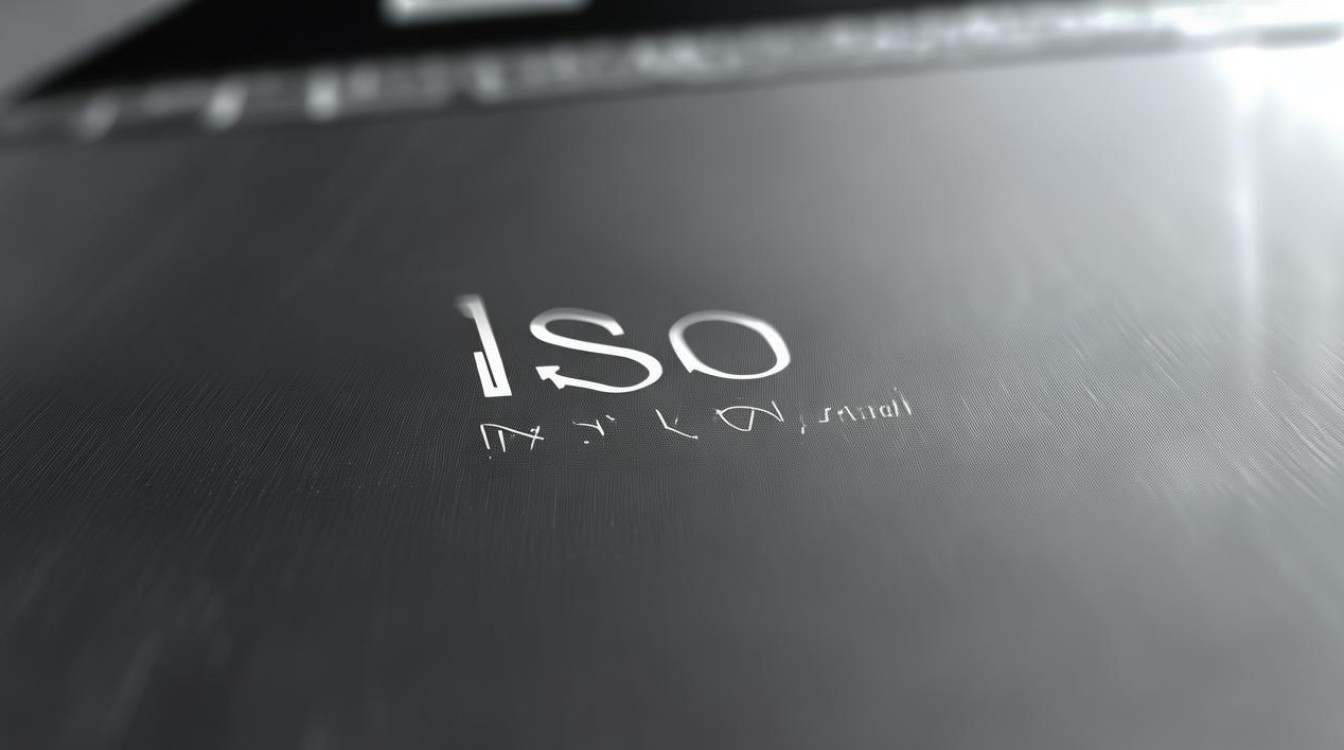
FAQs
- 问题1:如何在Windows 10系统中解决右击ISO文件没有“装载”选项的问题?
- 解答:可以尝试以下方法来解决该问题,按下Win+R键,打开“运行”对话框,输入“gpedit.msc”并回车,打开本地组策略编辑器,在左侧依次展开“计算机配置”->“管理模板”->“系统”,然后在右侧找到“启用卷影复制”选项,双击将其设置为“已启用”,重启计算机,再次右击ISO文件,应该就会出现“装载”选项了,也可以通过修改注册表来实现,按下Win+R键,打开“运行”对话框,输入“regedit”并回车,打开注册表编辑器,依次定位到“HKEY_CLASSES_ROOT.iso”,在右侧找到“(默认)”值,将其数据修改为“isofile”,然后点击“确定”,重启计算机后,右击ISO文件即可看到“装载”选项。
- 问题2:如何将ISO系统文件写入U盘制作可启动U盘?
- 解答:可以使用一些专门的工具来将ISO文件写入U盘制作可启动U盘,以Rufus为例,首先将U盘插入计算机,打开Rufus软件,在“设备”下拉菜单中选择要写入的U盘,然后在“引导类型选择”中选择“磁盘或ISO镜像”,点击“选择”按钮,找到要写入的ISO系统文件,可以根据需要设置分区方案、目标系统类型等参数,最后点击“开始”按钮,Rufus就会将ISO文件写入U盘并制作成可启动U盘。
版权声明:本文由 芯智百科 发布,如需转载请注明出处。







 冀ICP备2021017634号-12
冀ICP备2021017634号-12
 冀公网安备13062802000114号
冀公网安备13062802000114号